iMyFone D-Back 能夠有效救援刪除的 iPhone 數據,免費提前預覽,實現精準救援!
我們經常使用 iPhone 工作、溝通,因此裝置會存有大量的對話紀錄與重要數據。遇到 Apple 手機遺失的問題時,你一定會擔心資料外洩的風險,但究竟要從何下手找回手機呢?
蘋果向來非常注重用戶的個資安全,所以開發了「尋找」程式與 iPhone 遺失模式,以協助你找回不見的裝置。不管是手機被偷或是遺漏在任何地方,你都可以從本篇指南學習 iPhone 遺失定位的方法。

iPhone 遺失如何救援
遺失 iPhone 時先別慌張,而是應該要立即進行救援動作,才能提升找回裝置的機率。接下來,就讓我們來看看這 3 個方案可以如何幫到你吧~
1 使用「尋找」功能定位遺失 iPhone
就如我們在一開始所說明的,「尋找」程式能夠幫助你實現 iPhone 不見尋找。可是,使用這個方法是,你需要在丟失手機之前先啟用「尋找」功能,並且記得 Apple ID 帳號與密碼。
如果你以已滿足這個條件,你就可以按照以下的 2 個方案來進行手機遺失 iPhone 定位了。
方法1: 使用 iCloud 登入
想要在手機遺失定位 iPhone ,你只需要使用一台連接上網路的裝置,就可以透過 iCloud 網頁查詢目前 iPhone 的所在位置了。
步驟1:使用瀏覽器前往 iCloud 官方網址,登入你的 Apple ID。
步驟2:點擊「尋找我的 iPhone」選項。
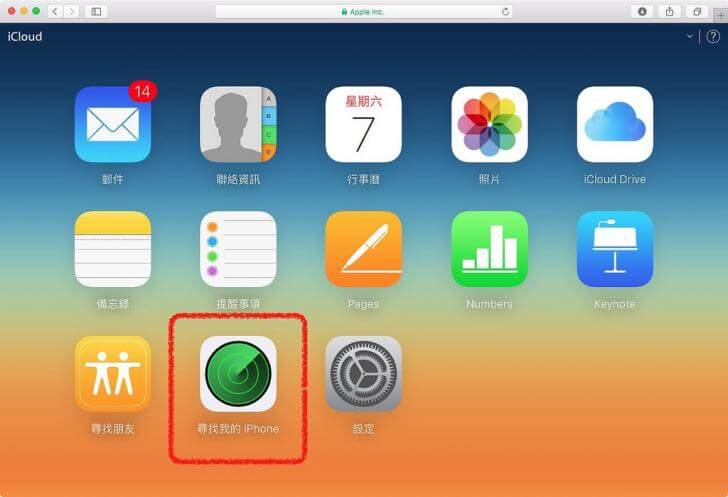
步驟3:點開上方的「所有裝置」,選擇需要進行 iPhone 遺失定位的裝置,你就可以看到它的目前位置了。
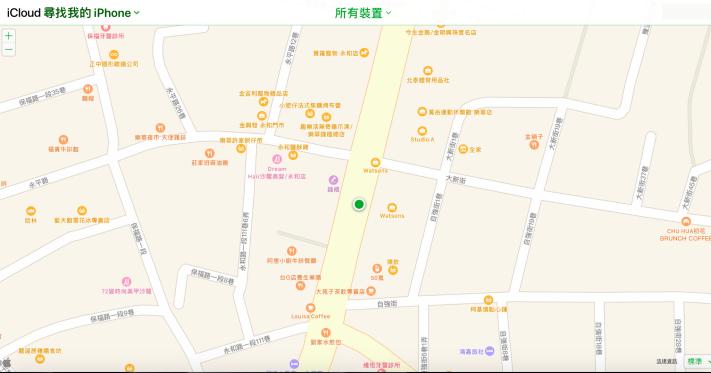
提示:
如果iPhone 遺失關機,那你只可以看到上次連線網路時的大約位置。
方法2: 好友裝置協助登入
如果你當前沒有電腦但是身邊的好友恰好也是 iOS 用戶,那你也可以使用他們裝置中的「尋找」App,嘗試解決 iPhone 手機遺失定位的問題。
步驟1:開啟 iPhone 中的「尋找」程式後,點擊下方的「本人」欄位。
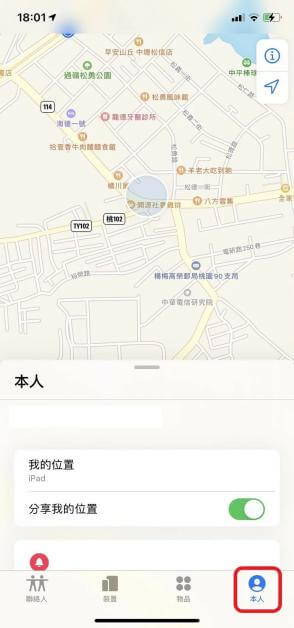
步驟2:往下滑動看到介面最下方的「協助朋友」按鈕,點擊以繼續。
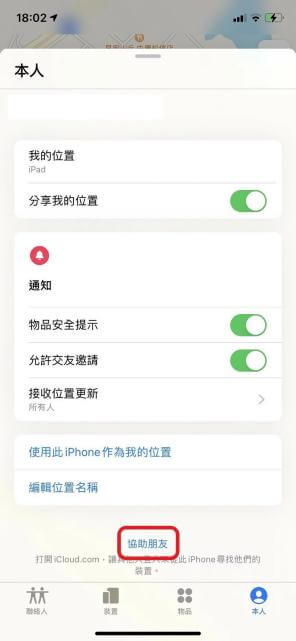
步驟3:點擊「使用其他 Apple ID」並登入你的帳號。
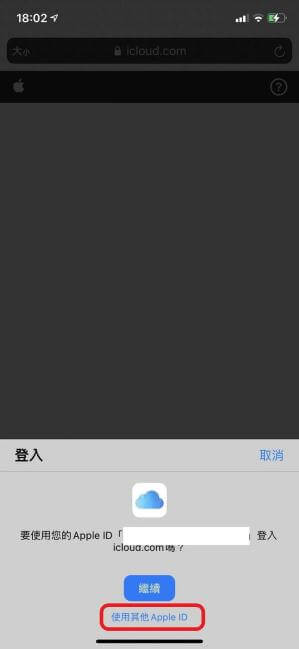
步驟4:隨後,你就可以看到遺失 iPhone 的目前定位了。
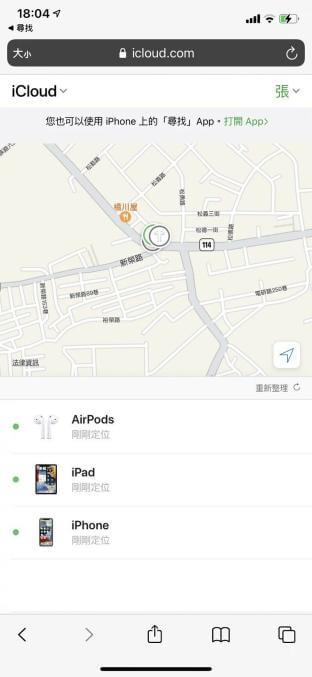
2 開啟 iPhone 遺失模式
如果你已嘗試以上方法,卻發現 iPhone 遺失沒開定位,或是無法在顯示位置中找到你的裝置,那你可以開啟「遺失模式」,以免他人使用你的裝置、盜取其中的資料。此外,你還可以在裝置介面上顯示特定資訊,例如電話號碼,讓撿獲 iPhone 的人可以聯絡上你。
步驟1:你可以根據方法 1 開啟「尋找」功能,然後在你的裝置介面點擊「遺失模式」。
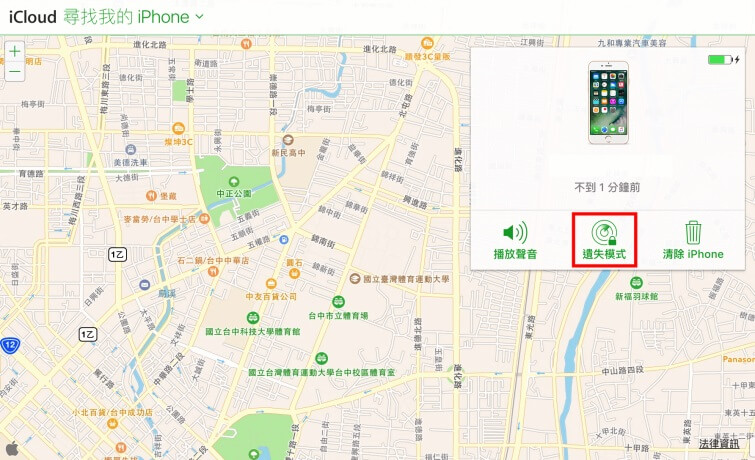
步驟2:輸入你的電話號碼以及想要顯示在 iPhone 上的內容。
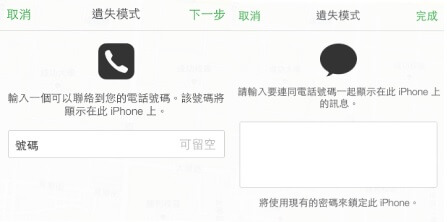
步驟3:此時,你的裝置上就會同步顯示 iPhone 遺失模式的相關資訊了。

也可以嘗試使用「播放聲音」功能來看看能否在附件透過聲音進行 iPhone 遺失追蹤。
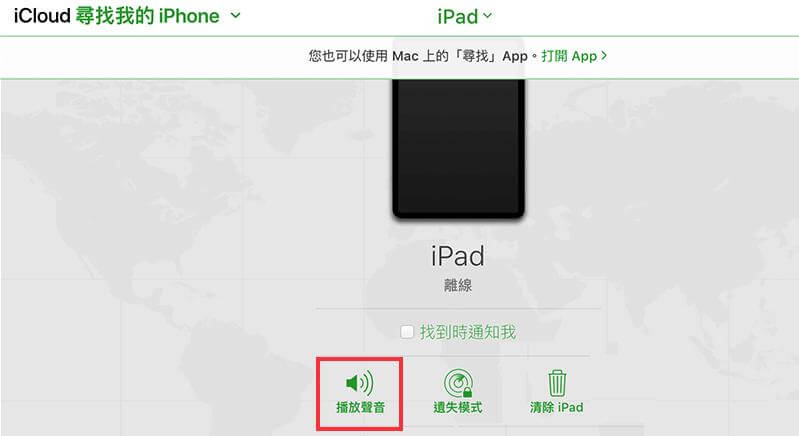
3 iPhone 遺失報警求助
如果你擔心不法之徒使用你的 iPhone 進行不當行為,那我們還是建議你先替 iPhone 遺失報案備案。倘若你記得 iPhone 的 IMEI 號碼,也能幫助警方更有效地完成 iPhone 遺失定位。
步驟1:打開 iPhone「設定」>「一般」>「關於本機」。
步驟2:下滑找出序號或 IMEI。
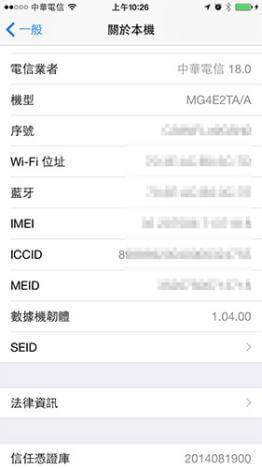
如果你仍有保存裝置的原始包裝,那你也可以在盒子的條碼上看到 IMEI 碼
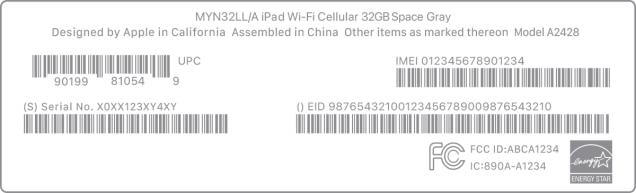
iPhone 遺失清除資料
對於無法尋獲裝置的用戶而言,最讓人擔心的事情就是螢幕密碼被破解,且被他人取得其中的數據,如銀行帳號密碼、重要文件等。那麼,你可以進行 iPhone 遺失清除資料,以從遠端擦除裝置中的所有內容。
步驟1:根據方法 1 的指示登入 iCloud,開啟「尋找我的 iPhone」功能。
步驟2:點選遺失 iPhone 後,點擊「清除 iPhone」按鈕就可以了。
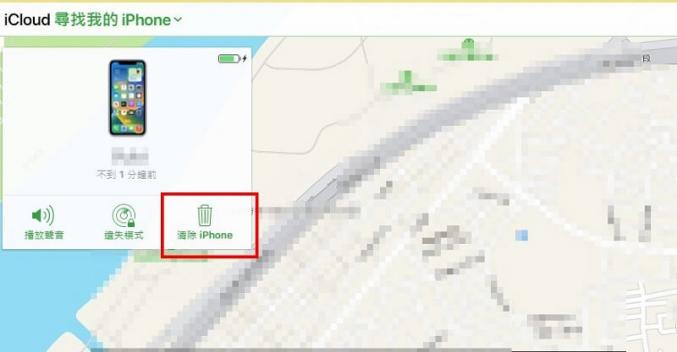
除此之外,我們也經常提醒用戶要定期備份數據,將資料存放在多個儲存空間,那你就可以將檔案還原至新的 iPhone 了。
iPhone 遺失清除資料緊急救援
如果刪除裝置數據後,卻成功透過以上任意方法解決 iPhone 不見的問題,重新找回了 iPhone 並且想嘗試將數據復原,那這個好消息一定會讓你感到驚喜!
你可以嘗試透過 iMyFone D-Back 資料救援軟體,有效復原超過 18 種數據類型,包括照片、影片、訊息、聯絡人等,而且步驟超簡單,完全不需倚賴修機師傅即可自行解決。
iMyFone D-Back 的強大之處:
- 操作簡單:指引清晰,幾個步驟即可救援 iPhone 數據。
- 成功率高:提供多種回復模式,資料救援成功率高達 98%。
- 多種模式:提供3種不同的救援模式,分別可從 iOS 裝置、iTunes 備份和 iCloud 回復。
- 功能強大:可支援超過 150 種 iOS 數據類型,如 iPhone 錄影、FaceTime 通話紀錄、iPhone 郵件、照片、語音備忘錄等。
- 免費預覽:回復前免費提前預覽,確認數據後實現精準救援。
- 相容性廣:適用於所有 iOS 裝置與系統,包括最新的 iOS 26/18/17/16 和 iPhone 16。
快来免费下载试试看吧!
如何透過 iMyFone D-Back 解決 iPhone 資料遺失的問題?
步驟1:在電腦下載並安裝軟體後,點擊上方的「iPhone 回復」選項,然後選擇「從裝置中回復」。

步驟2:使用 USB 數據線將手機連接至電腦,點擊「下一步」,勾選你想要回復的數據類型,點擊「掃描」並等待過程完成。

步驟3:掃描完成後,你就會在軟體中看到所有被找回的數據。你可以逐一點擊檔案進行預覽,確認無誤後,就可以勾選想要的檔案並選擇「回復至裝置」或「回復至電腦」了。

總結
如果你的 iPhone 遺失了,本篇教學就是你必須收藏的實用指南了。不管是想要進行 iPhone 遺失定位,或是啟用遺失模式,你都可以在這裡找到最完成的操作教學。
即使你在過程中被迫刪除所有數據,你也可以下載我們所推薦的 iMyFone D-Back 進行數據救援。最重要的是,這款軟體提供免費試用版本,讓你購買前先確認它能滿足你的需求,今天就來試試吧!







